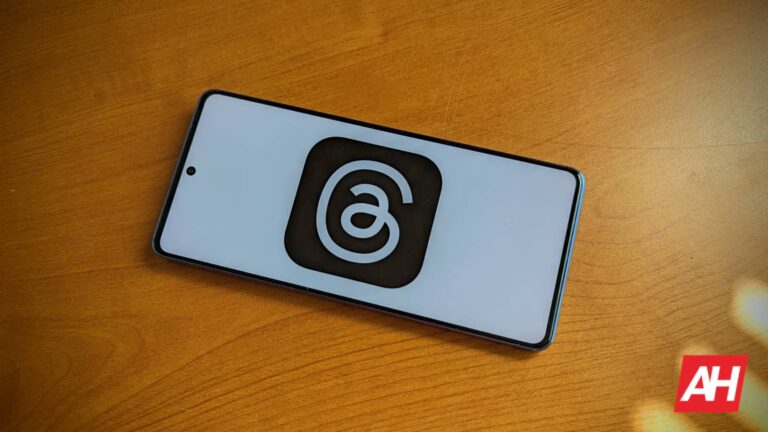Vous venez de recevoir votre nouveau Motorola Moto G Stylus 2023, et vous vous y êtes mis. Bien pour vous! Parlons maintenant de quelque chose d’important : l’autonomie de la batterie. Ce téléphone dispose d’une grande batterie de 5000 mAh, mais il existe des moyens de le pousser plus loin. Voici un guide pour vous aider à économiser la batterie de votre Moto G Stylus 2023.
Si vous voulez en savoir plus sur ce téléphone, n’oubliez pas de consulter notre avis complet. Il plonge dans des aspects du téléphone tels que l’affichage, les haut-parleurs, les performances, etc. Cela vous aidera à obtenir plus de contexte sur la façon dont ce téléphone se comporte en tant que conducteur quotidien. Vous pouvez cliquer sur le lien ci-dessous pour lire la critique.
Test du stylet Moto G 2023
Comment économiser la batterie de votre Moto G Stylus 2023
Comme indiqué précédemment, ce téléphone a une grande batterie. Cela a contribué à son endurance lors de nos tests. Nous avons pu obtenir environ huit heures d’écran à l’heure lors d’une utilisation modérée à intensive. Cela impliquait des heures de jeu, de visionnage de vidéos et de médias sociaux avec l’écran à pleine luminosité. Cela signifie que l’utilisation de ces conseils aidera à étirer encore plus la puissance de la batterie.
Ajuster la luminosité de l’écran
Donc, si vous regardez la consommation d’énergie de n’importe quel téléphone, vous remarquerez un thème : l’écran consomme la majeure partie de la batterie. Ainsi, la première étape pour économiser de l’énergie consiste à réduire un peu la luminosité. Baissez-le jusqu’à ce que vous puissiez le voir confortablement dans votre environnement. Les gens ont tendance à avoir les écrans de leurs téléphones allumés à 100 %, ce qui pèse lourdement sur la batterie.
Faites glisser deux fois vers le bas sur l’écran d’accueil pour accéder au panneau de notification. Tout en haut de l’écran, vous verrez le curseur de luminosité étiré sur l’écran. Faites-le glisser vers la gauche pour régler la luminosité à votre convenance.
Il y a aussi la possibilité d’utiliser Luminosité adaptative. Cette fonctionnalité ajustera automatiquement la luminosité de l’écran en fonction de la quantité de lumière dans votre environnement. Ainsi, si vous êtes dans un endroit sombre, le logiciel baissera la luminosité. Vous pouvez accéder à ce paramètre dans les paramètres d’affichage.
Modifiez également le taux de rafraîchissement
Une chose à propos de cet écran est qu’il peut fonctionner à un taux de rafraîchissement relativement fluide de 90 Hz. L’écran se rafraîchit 50 % plus de fois par seconde que les écrans classiques à 60 Hz, ce qui nécessite plus d’énergie. Si vous voulez aider à économiser un peu d’énergie, vous voudrez la réduire.
Accédez à vos paramètres et appuyez sur le Afficher section. Là, faites défiler jusqu’à la Afficher le taux de rafraîchissement section. C’est vers le bas de la page. Appuyez dessus, puis appuyez sur le 60Hz option. L’affichage sera un peu plus saccadé, mais ça vaut le coup.
Utiliser le mode sombre
Il existe une fonctionnalité esthétique intégrée à Android qui entraînera également une plus grande économie d’énergie. Beaucoup de gens aiment appliquer le mode sombre à leurs téléphones. Cela assombrit tous les éléments lumineux de l’interface utilisateur. Les arrière-plans blancs des menus deviendront gris foncé. Les icônes d’application thématiques s’inverseront de sorte qu’elles soient principalement gris foncé. Dans l’ensemble, le thème sera plus sombre.
Cela affecte également les applications sur le téléphone. Les arrière-plans de vos applications deviendront également plus sombres. Dans des applications comme Google Docs, l’arrière-plan devient complètement noir tandis que le texte est blanc, etc.
Étant donné que l’interface utilisateur est globalement plus sombre, l’écran n’utilisera pas autant d’énergie. Cela peut certainement être utilisé en tandem avec la réduction de la luminosité de l’écran pour plus d’économies de batterie.
Gérer l’utilisation en arrière-plan des applications
Derrière l’écran, les activités d’arrière-plan des applications sont un autre coupable qui décharge votre batterie. Le fait est que certaines applications doivent s’exécuter en arrière-plan afin de remplir correctement leurs fonctions. Les assistants numériques doivent être activés en arrière-plan pour écouter les commandes. Les applications de diffusion de musique doivent être activées en arrière-plan pour que vous puissiez écouter votre musique lorsque vous n’êtes pas dans l’application.
Cependant, toutes les applications n’ont pas nécessairement besoin d’être en arrière-plan pour effectuer leurs tâches principales. Si vous utilisez une application de médias sociaux, elle n’est vraiment utile que lorsque vous faites défiler votre flux. Il n’est pas nécessaire qu’il soit allumé pendant que vous dormez. De plus, ce jeu de match-3 que vous avez téléchargé n’a pas besoin d’être allumé pendant que vous êtes au travail.
Il est donc crucial que vous sachiez quelles applications doivent être activées en arrière-plan. Une application exécutée en arrière-plan ne videra pas votre batterie, mais plusieurs applications exécutées en même temps auront un effet significatif sur celle-ci.
Jetez un œil aux applications que vous avez téléchargées et évaluez si vous avez besoin qu’elles s’exécutent en arrière-plan. La plupart des applications n’ont pas vraiment besoin de s’exécuter en arrière-plan, vous pouvez donc dresser une longue liste.
Restreindre les applications
Vient maintenant le moment où vous commencez à agir. Pour restreindre une application, recherchez-la sur l’écran d’accueil ou le tiroir d’applications. Maintenez votre doigt sur l’application jusqu’à ce que vous voyiez un petit menu déroulant. Tapez sur le Informations sur l’application (le « i » dans un cercle).
Dans l’écran Infos sur l’application, faites défiler jusqu’à Batterie section. Lorsque vous appuyez dessus, vous verrez des paramètres et des informations utiles. Tout d’abord, juste sous le nom de l’application, vous verrez combien de temps l’application a été active en arrière-plan depuis votre dernière charge complète.
En dessous, vous verrez trois options pour l’utilisation en arrière-plan de l’application. Le Libre permettra à l’application de s’exécuter en arrière-plan à sa guise. Le Optimisé option permettra au système de gérer son utilisation en arrière-plan en fonction de la fréquence d’utilisation de l’application.
L’option que vous recherchez est la Limité option. Cela empêchera complètement l’application de s’exécuter en arrière-plan.
Aussi, si vous allez au Batterie section dans vos paramètres, vous verrez quelles applications consomment le plus de puissance. Vous voudrez restreindre ceux-ci.
Utiliser le mode économie d’énergie
Nous vous avons donc montré comment ajuster manuellement l’utilisation de votre batterie. Mais ne serait-il pas agréable que le système gère tout cela pour vous ? Eh bien, c’est possible. Si vous souhaitez une solution unique pour prolonger la durée de vie de la batterie de votre téléphone, vous pouvez activer le mode d’économie d’énergie.
Accédez à vos paramètres et appuyez sur le Batterie section. Vous verrez le Économiseur de batterie option. Lorsque vous l’allumez, le système fera une combinaison des conseils susmentionnés. Le taux de rafraîchissement de l’écran diminuera, le thème deviendra sombre, les performances diminueront et les processus d’arrière-plan des applications seront limités.
Voilà! Grâce à ces conseils, vous pourrez étirer la batterie de votre Moto G Stylus 2023 au maximum.